Accessing Nextcloud via Web Browser
You can log in to your Nextcloud server using any modern web browser. Simply enter the server URL (e.g., cloud.example.com) and provide your username and password.
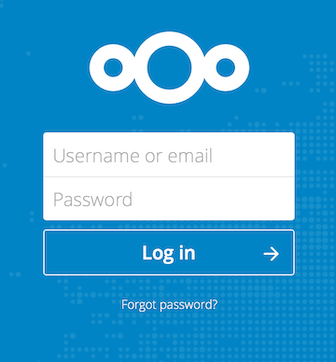
Navigating the Main User Interface
Once logged in, you’ll land on the dashboard or directly in the Files section, depending on how your instance is configured.

From here, you can manage your files — upload, delete, share, or edit — based on the permissions granted by the admin or your role.
User Interface Overview
The Nextcloud web interface includes the following main elements:
- 1. App menu: top-left corner; provides access to all available applications (Files, Photos, Calendar, etc.).
- 2. App info sidebar: left panel with filters and tools specific to each application (e.g., shared files, favorites, deleted files).<

